Нажмите Winkey, чтобы открыть меню Пуск, после чего воспользуйтесь кнопками со стрелочками. Можно открыть меню Пуск, нажав Ctrl+Esc.
- Панель задач и раскрывающиеся списки
Удерживая Winkey, нажмите кнопку с цифровой клавиатуры, чтобы открыть объект Панели задач, обозначенный этой цифрой; например, сочетание Winkey+1 открывает кнопку Панели задач, ближайшую к кнопке Пуск, Winkey+2 открывает следующий объект, и т. д. Или нажмите Winkey+T, чтобы перейти по кнопкам Панели задач, затем нажмите Enter, чтобы открыть выбранную позицию. Если приложение запущено, Winkey+цифра перейдет к программе.
На заметку — купить отличное влагопыле защищенную звуковую колонку рекомендую на сайте https://alfabox.com.ua/bluetooth-kolonki/tronsmart-element-t2. Чистый звук по 5 Вт в каждой колонке, радиус действия до 10-15 метров.
Удерживая Shift, щелкните на кнопке Панели задач, чтобы открыть новое окно, а не перейти к уже открытому окну. Нажмите Shift+Winkey и цифру, чтобы открыть новое окно приложения под этим номером в Панели задач.
Как включить свет в клавиатуре
Удерживая Shift, щелкните правой кнопкой мыши на кнопке Панели задач, чтобы отобразить окно Свойства (Properties) выбранного файла. Или, если программа запущена, удерживайте Shift, чтобы увидеть старое доброе Системное меню (System menu) этого окна.
Удерживая Ctrl+Shift, щелкните на кнопке Панели задач (или Ctrl ^Shift+Winkey+ +цифру), чтобы открыть приложение в режиме администратора.
Нажмите Alt+Winkey и цифру, чтобы открыть раскрывающийся список для приложения под этим номером в Панели задач, затем используйте кнопки со стрелочками и Enter, чтобы выбрать объект. Или, используя мышь, щелкните на объекте правой кнопкой мыши или щелкните и протяните вверх.
Нажмите Winkey+R, чтобы открыть окно Выполнить (Run) меню Пуск.
Нажмите Winkey+E, чтобы открыть новое окно Проводника.
Нажмите Ctrl+Shift+Esc, чтобы открыть Диспетчер задач.
- Отобразить системную информацию
Нажмите Winkey+Pause/Break, чтобы открыть страницу Система (System page) Панели управления.
- Вызов помощника Windows
Нажмите Winkey+Fl, чтобы открыть окно Справка и поддержка Windows (Windows Help and Support), или просто Fl, чтобы открыть окно Справка (Help) активного приложения или окна.
Рекомендуем для просмотра:
- Задержка открытия меню — 16/11/2012 05:16
- Анимация и визуальные эффекты — 16/11/2012 05:10
- Почему долго копируются файлы — 16/11/2012 04:39
Источник: cmd4win.ru
Как использовать экранную или сенсорную клавиатуру в Windows 11
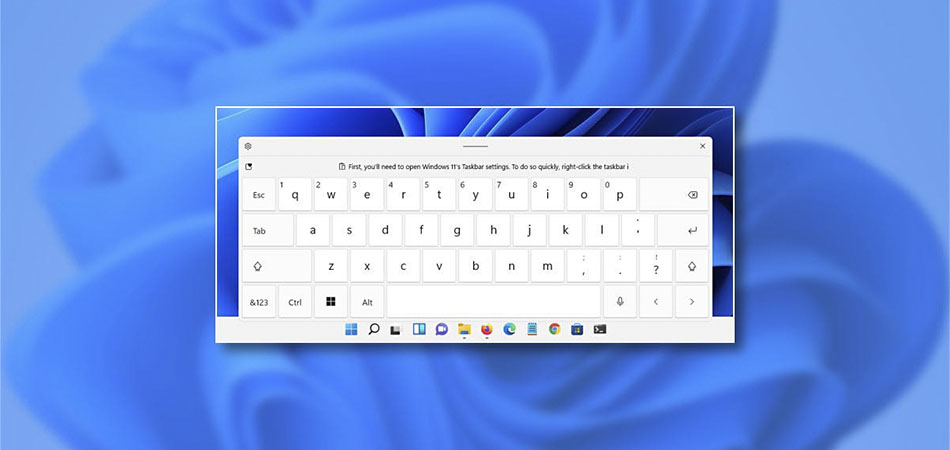
Если у пользователя Windows 11 нет возможности задействовать физическую клавиатуру, можно обратиться к экранной или сенсорной. По сути, два этих приложения выполняют одну и ту же функцию, но сами клавиатуры выглядят по-разному и имеют свои настройки.
Как включить подсветку на любой клавиатуре
Отмечу, что планшетного режима работы в Windows 11 нет, поскольку он был удален. Однако на ноутбуках с сенсорным экраном отклик происходит корректно, а при отключении физической клавиатуры сенсорная должна появляться автоматически при активации поля для ввода.
Использование экранной клавиатуры
Начнем с более простого и знакомого приложения – экранной клавиатуры. Ее внешний вид значительно отличается от сенсорной, что связано с функциональными особенностями. Благодаря экранной клавиатуре возможен запуск различных приложений и использование редких клавиш, расположенных на правой панели. Настроек у нее всего пара, а пользователю доступны два разных метода запуска.
Запуск экранной клавиатуры
Самый простой метод открытия экранной клавиатуры – использование горячих клавиш. Да, этот вариант требует применения физической клавиатуры, однако в некоторых ситуациях он все же применим. Используйте сочетание Win + Ctrl + O, после чего на экране появится соответствующее окно, показанное на следующем скриншоте.
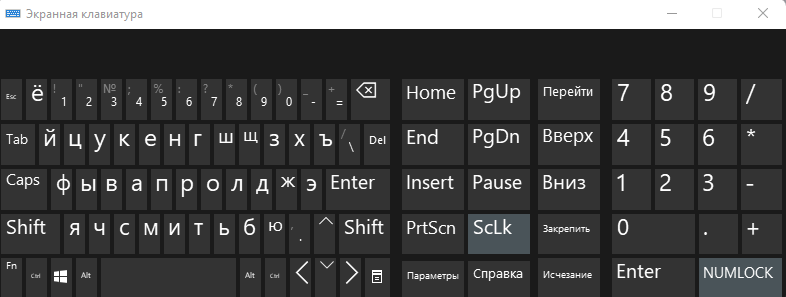
Если такой метод вас не устраивает, откройте меню «Пуск» и через поиск отыщите приложение с соответствующим названием. Как видно, его можно закрепить на начальном экране, панели задач или даже создать значок на рабочем столе. Это пригодится, если в будущем вы собираетесь часто открывать данную программу для работы.
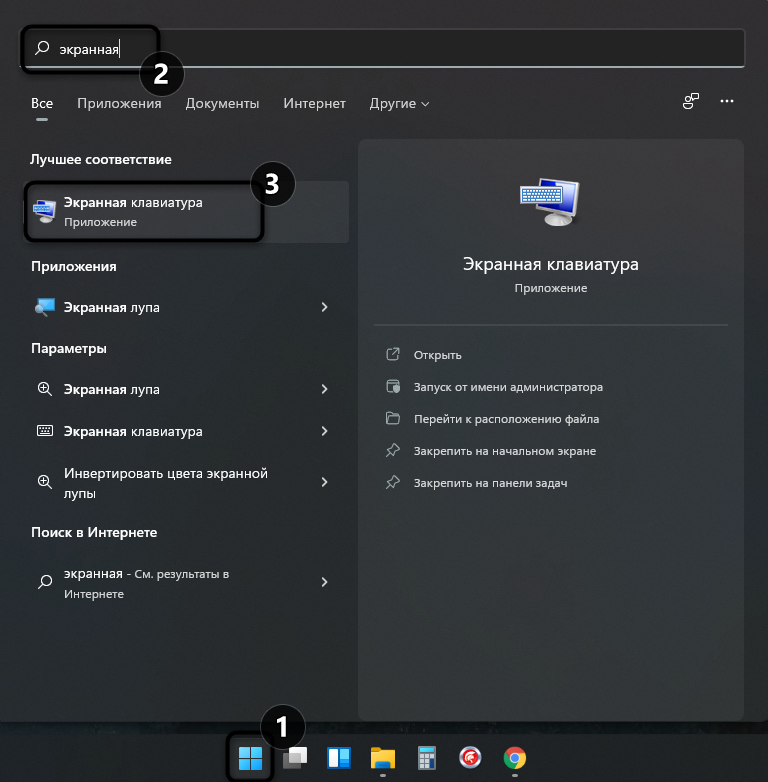
Если доступа к физической клавиатуре вовсе нет, но нужно открыть именно экранную, через «Пуск» перейдите в «Панель управления», выберите «Центр специальных возможностей» и нажмите по значку для запуска экранной клавиатуры.
Настройка экранной клавиатуры
Расскажу о доступных параметрах экранной клавиатуры, которых хоть и мало, но они могут оказаться полезными. В инструкции вы увидите переключатель, отвечающий за включение или отключение экранной клавиатуры, однако работает он только для деактивации и не активирует приложение. Эту ситуацию, скорее всего, разработчики не решат, поскольку сконцентрировали свое внимание именно на приложении «Сенсорная клавиатура».
- Откройте «Пуск» и перейдите в «Параметры».
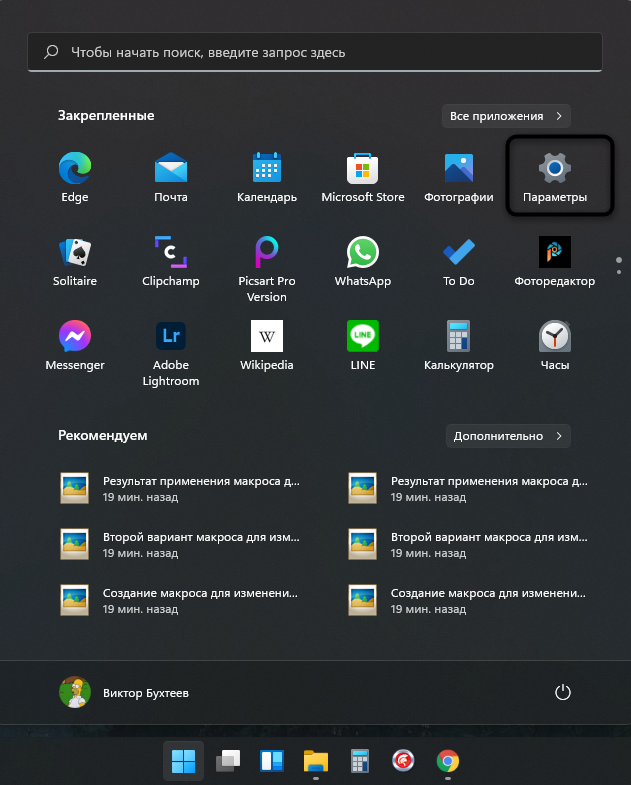
- На панели слева выберите «Специальные возможности» и щелкните по плитке «Клавиатура».
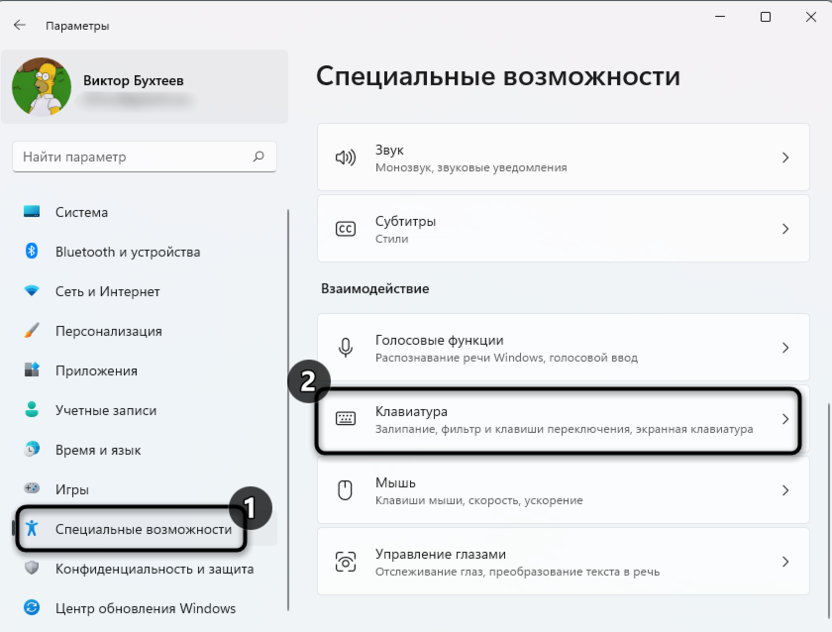
- Найдите блок, отвечающий за экранную клавиатуру. Ознакомьтесь с тремя параметрами и решите, какой из них стоит активировать. Включите подчеркивание клавиш доступа и PrtScr для создания скриншотов экрана.
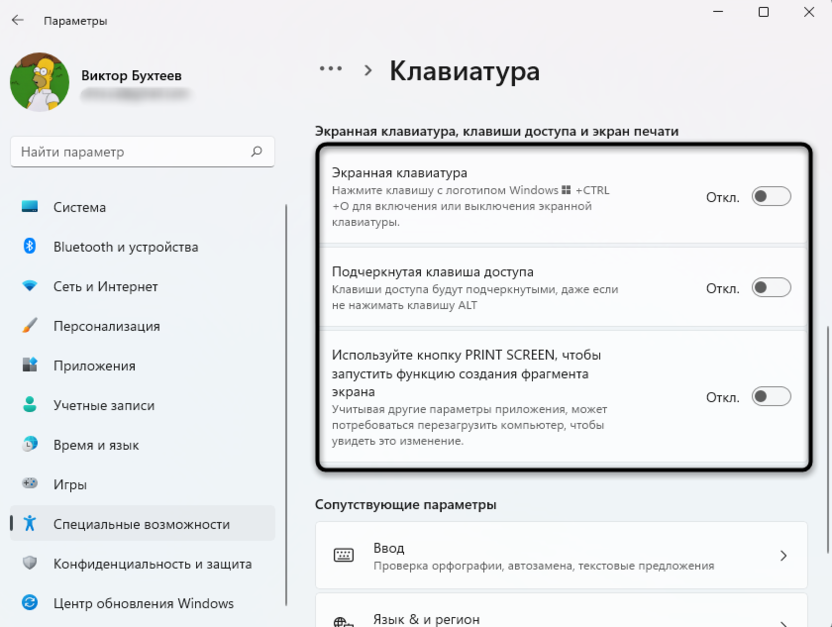
Комьюнити теперь в Телеграм
Подпишитесь и будьте в курсе последних IT-новостей
Использование сенсорной клавиатуры
Сенсорная клавиатура – новое приложение, по большей части предназначенное для ноутбуков с сенсорным экраном.
Запуск сенсорной клавиатуры
Включение сенсорной клавиатуры, если она не появляется автоматически, происходит путем нажатия по соответствующему значку на панели задач. Однако по умолчанию он отсутствует, поэтому понадобится добавить его самостоятельно, что осуществляется так:
- Щелкните правой кнопкой мыши по любому пустому месту на панели задач. В случае работы с сенсорным экраном просто сделайте долгий тап в любом месте на панели задач. Нажмите по появившейся строке «Параметры панели задач».

- Активируйте переключатель «Сенсорная клавиатура».
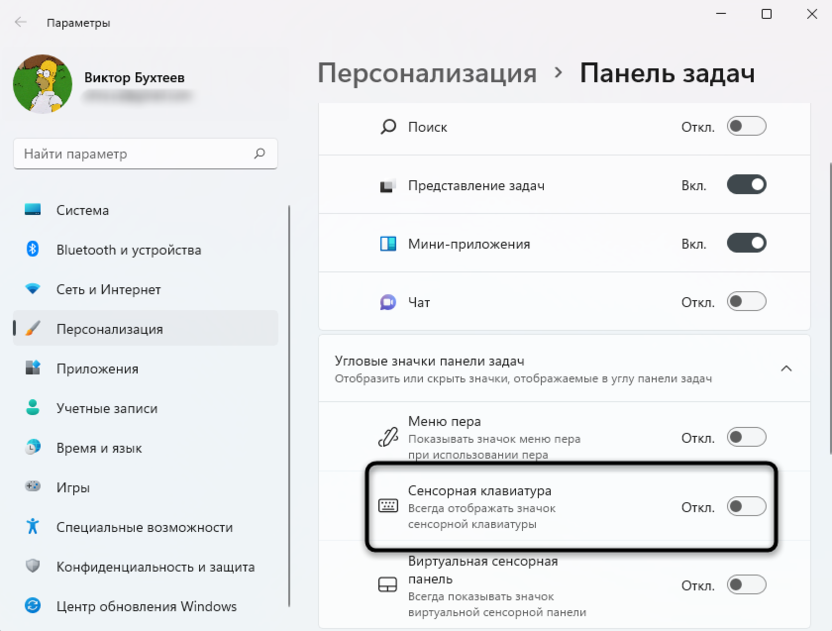
- Как видно, значок был добавлен на панель задач, а нажатие по нему включает сенсорную клавиатуру.

- На следующем скриншоте вы видите, как выглядит это приложение по умолчанию. Его расположение на рабочем столе можно изменить, передвинув как обычное окно.
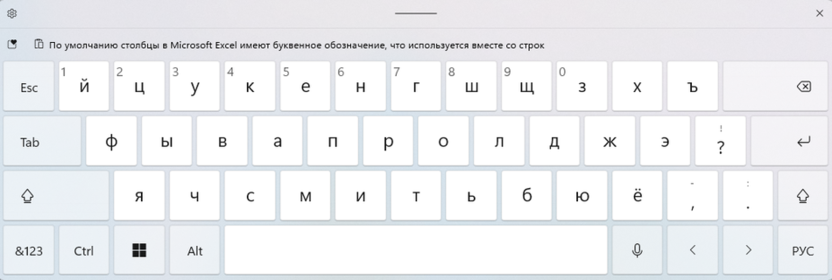
Настройка сенсорной клавиатуры
Осталось только разобраться с параметрами сенсорной клавиатуры. В большинстве случаев пользователи изменяют исключительно тему оформления, но можно затронуть размер самого окна и текста. Разберемся со всем по порядку.
- Перейдите в параметры, нажав по значку с шестеренкой в левом верхнем углу сенсорной клавиатуры.
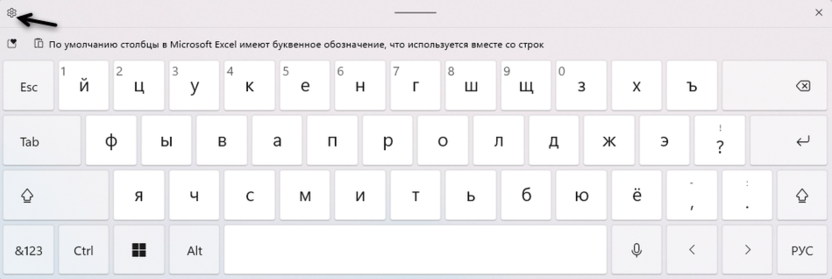
- Вместо этого можно отыскать параметр «Параметры сенсорной клавиатуры» через меню «Пуск».
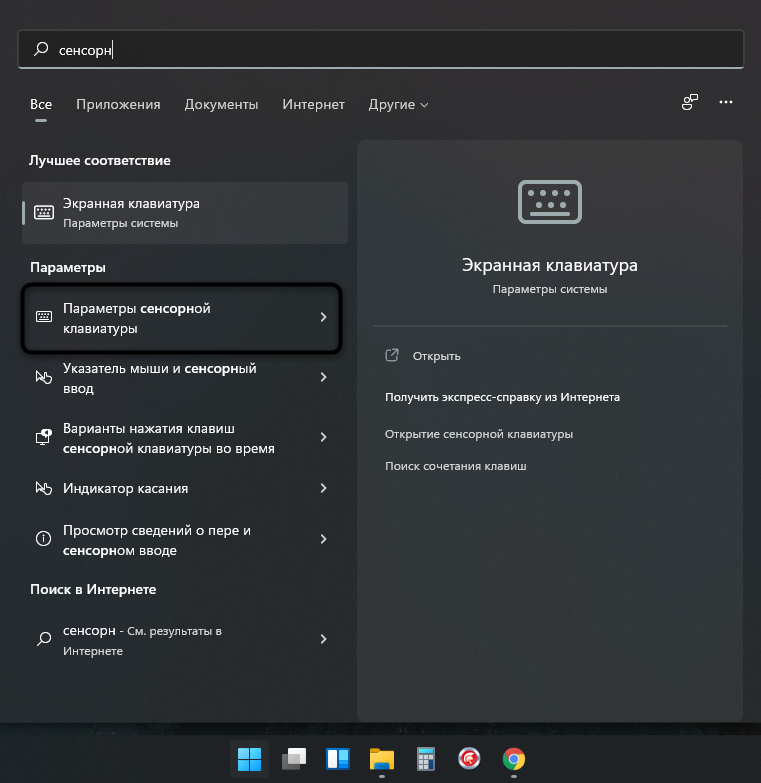
- Регулируйте ползунок, отвечающий за размер окна, выставляя оптимальное значение.
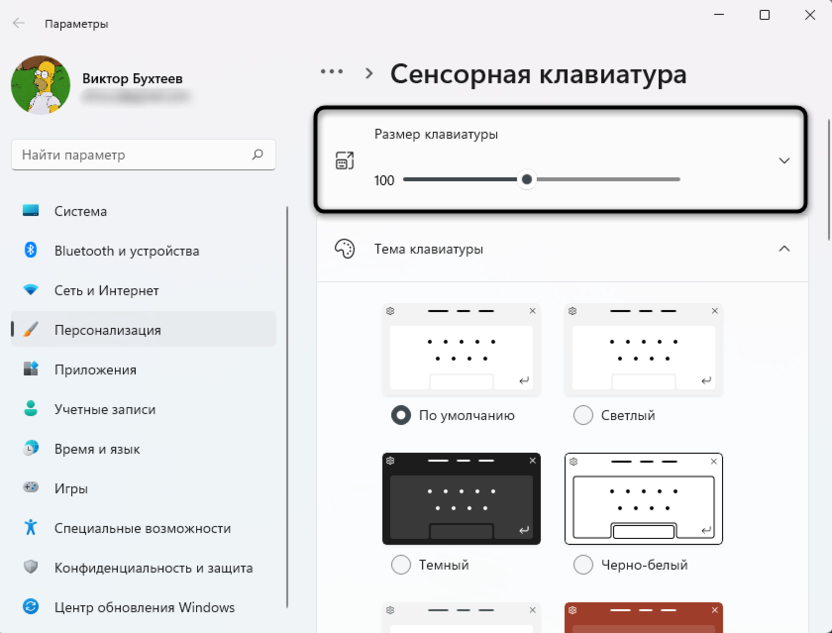
- Ниже ознакомьтесь с доступными темами и отметьте маркером подходящую.
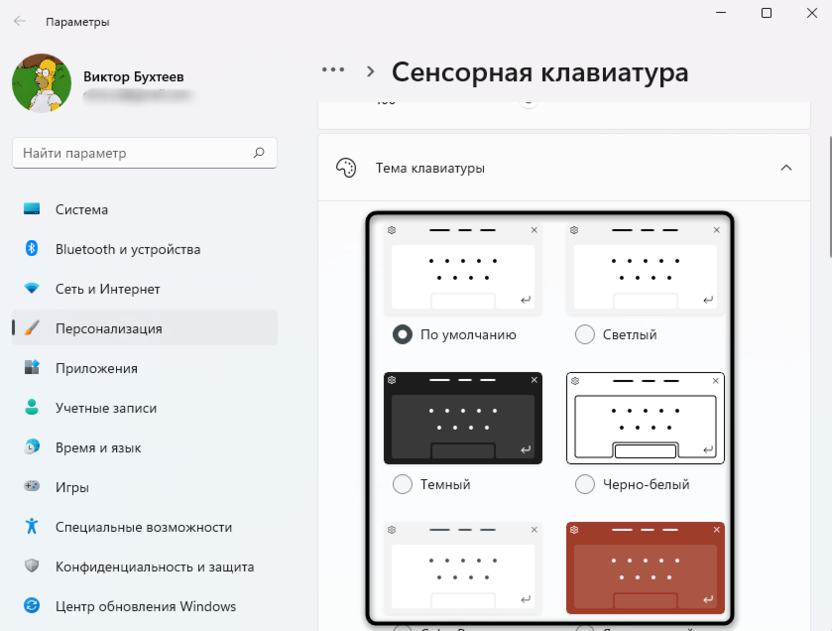
- Если нужно отключить фон клавиш, деактивируйте переключатель. Из списка «Размер текста клавиш» можно выбрать другой шрифт, сделав его больше или меньше.
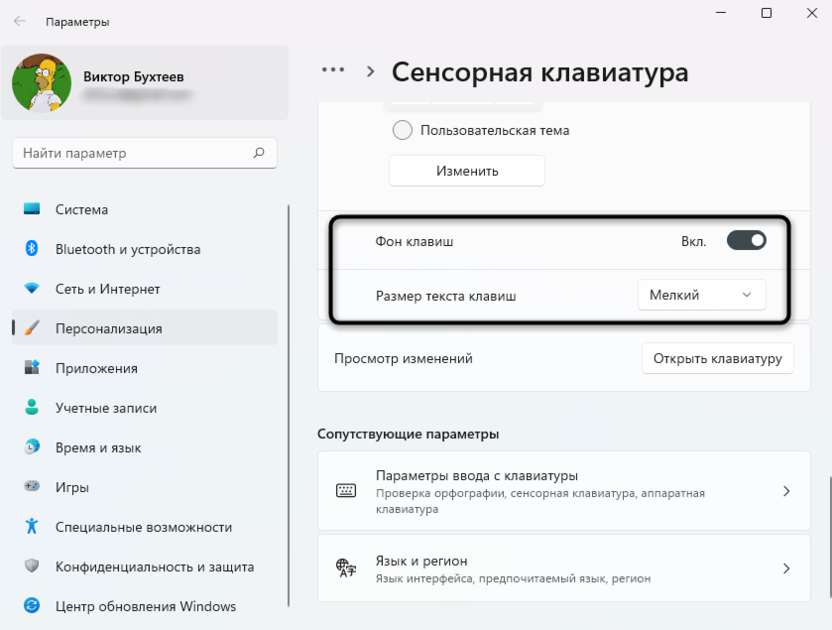
Остается только разобраться с тем, какая виртуальная клавиатура оптимальна конкретно для вас. Для этого достаточно ознакомиться с представленными скриншотами и понять, какие клавиши представлены в окнах данных инструментов.
Источник: timeweb.com
8 способов включить экранную клавиатуру в Windows 10
Если вы используете ПК с Windows 10 в качестве повседневного устройства для личных или рабочих задач, существуют различные типы клавиатур, которые могут помочь вам работать лучше.
Самый распространенный тип клавиатуры — это физическая клавиатура, которую вы подключаете к компьютеру, или встроенная клавиатура на ноутбуке.
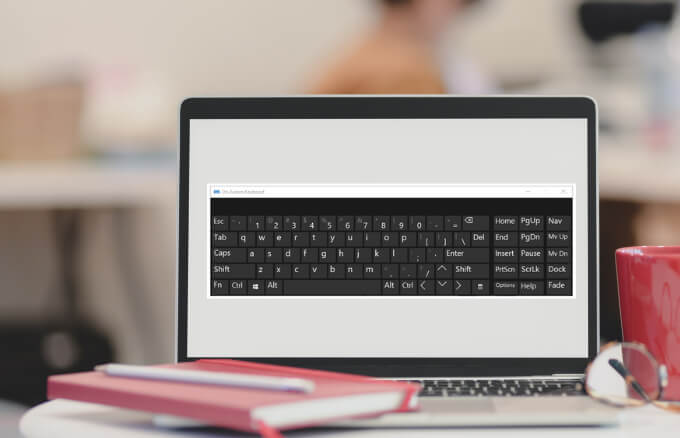
Однако есть виртуальная клавиатура, которая обычно используется на устройствах Surface или ноутбуках с сенсорным экраном, часто называемая экранной клавиатурой. Этот встроенный инструмент Ease of Access также работает в режиме рабочего стола и может использоваться, когда ваша физическая клавиатура повреждена, клавиши клавиатуры не работают или у вас вообще нет клавиатуры.
Программы для Windows, мобильные приложения, игры — ВСЁ БЕСПЛАТНО, в нашем закрытом телеграмм канале — Подписывайтесь:)
В этом руководстве объясняются различные способы включения экранной клавиатуры в Windows 10, чтобы вы могли работать, даже если у вас нет доступа к физической клавиатуре.
Как включить экранную клавиатуру в Windows 10
Экранная клавиатура — это виртуальная клавиатура, которая содержит все стандартные клавиши, которые вы найдете на физической клавиатуре.
Чтобы использовать клавиатуру, вам понадобится указывающее устройство, такое как мышь. Кроме того, вы можете циклически перемещаться по виртуальной клавиатуре, используя одну клавишу или группу клавиш на физической клавиатуре.
Примечание. Инструкции в этом руководстве относятся к ПК с Windows 10 без сенсорного экрана. Однако вы также можете получить доступ к сенсорной клавиатуре на ПК с сенсорным экраном, коснувшись текстового поля, когда ваше устройство находится в режиме планшета.
- Как включить экранную клавиатуру с помощью сочетания клавиш на экране
Сочетания клавиш обеспечивают быстрый доступ к различным настройкам и функциям вашего ПК с Windows, включая экранную клавиатуру.
Чтобы получить доступ к клавиатуре с помощью сочетания клавиш, одновременно нажмите клавиши CTRL + Windows + O (буква o).

Клавиатура появится на вашем экране через несколько секунд, и вы сможете использовать мышь для выбора клавиш или других команд.
- Как включить экранную клавиатуру через Центр специальных возможностей
Центр специальных возможностей в Windows 10 предлагает функции для простоты использования и специальные возможности для запуска таких приложений, как лупа, экранный диктор и экранная клавиатура. Эта функция позволяет вам использовать ваш компьютер без дисплея, видеть, что у вас на экране, использовать клавиатуру для включения кнопок Sticky, Toggle и Filter или использовать виртуальную клавиатуру.
- Чтобы включить экранную клавиатуру в Windows 10 через Центр специальных возможностей, выберите Пуск> Настройки.
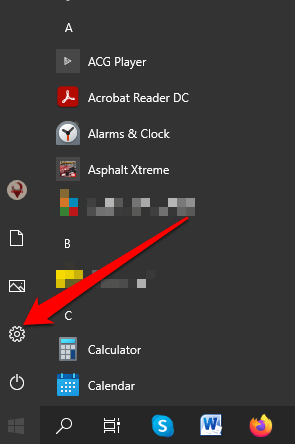
- Затем выберите «Легкость доступа».
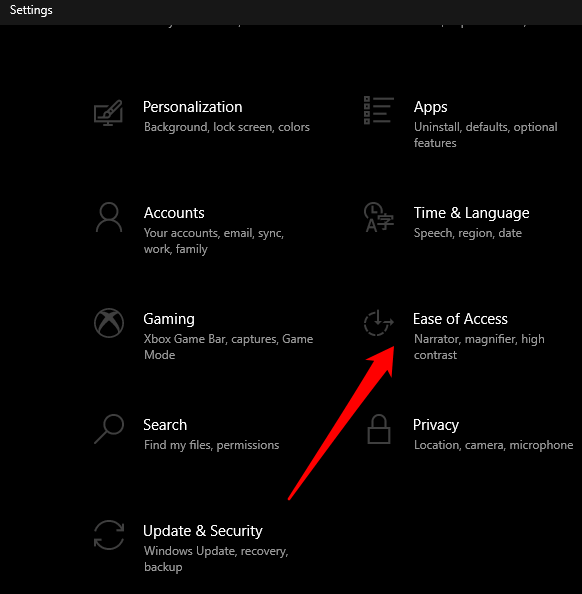
- Прокрутите вниз до раздела «Взаимодействие» на правой панели и выберите «Клавиатура».
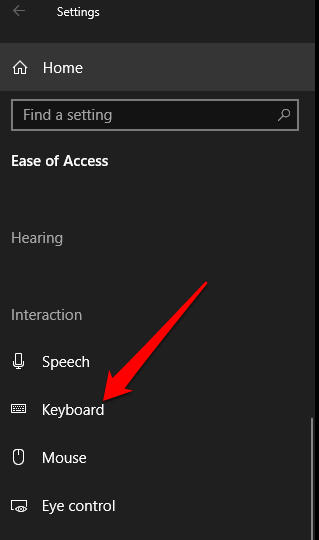
- В разделе Использование устройства без физической клавиатуры переключите переключатель Использовать экранную клавиатуру, чтобы включить его, если он выключен.
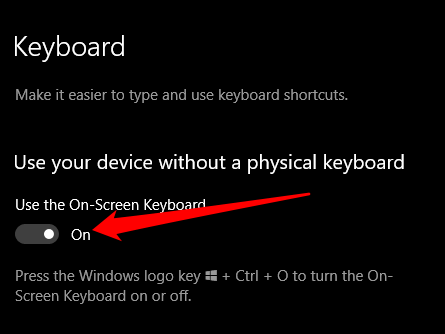
На вашем экране появится экранная клавиатура. Вы можете переместить его или ввести текст и закрыть экран, когда закончите.
- Как включить экранную клавиатуру через поиск
Вы также можете получить доступ к экранной клавиатуре, выполнив поиск функции с помощью панели поиска.
- Чтобы включить экранную клавиатуру через панель поиска в Windows 10, выберите Пуск, чтобы открыть панель поиска, и введите текст на экране.
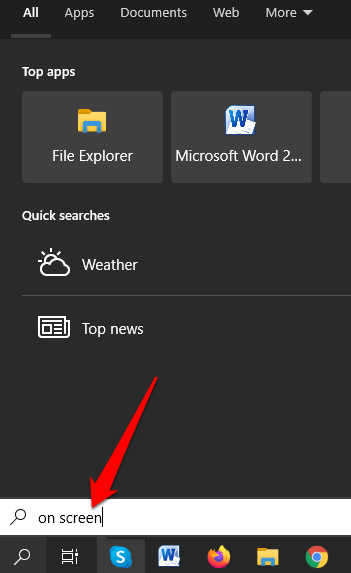
- Выберите параметр Экранная клавиатура в результатах поиска, чтобы открыть клавиатуру.
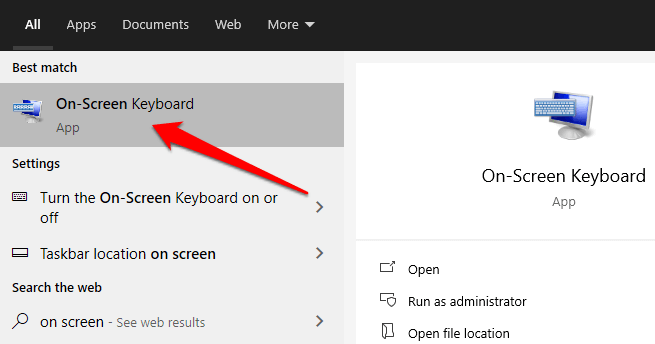
- Как включить экранную клавиатуру с помощью команды «Выполнить»
Если вам не удалось открыть экранную клавиатуру с помощью предыдущих шагов, вы можете получить к ней доступ с помощью команды «Выполнить».
- Чтобы включить экранную клавиатуру с помощью команды «Выполнить», щелкните правой кнопкой мыши «Пуск»> «Выполнить».
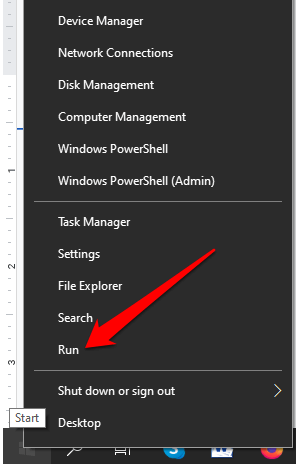
- Затем введите osk в диалоговом окне «Выполнить» и нажмите Enter.
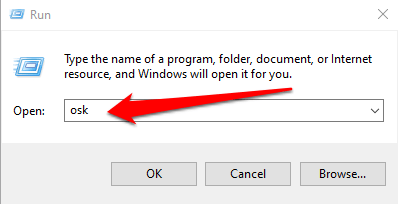
- Как использовать командную строку для включения экранной клавиатуры
Вы также можете использовать командную строку для включения экранной клавиатуры.
- Для этого выберите Пуск и введите CMD.
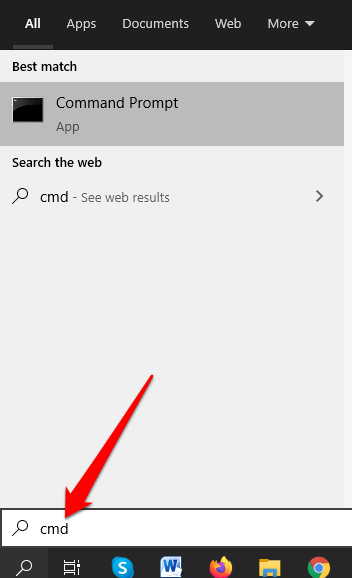
- В результатах поиска выберите Командная строка> Запуск от имени администратора.
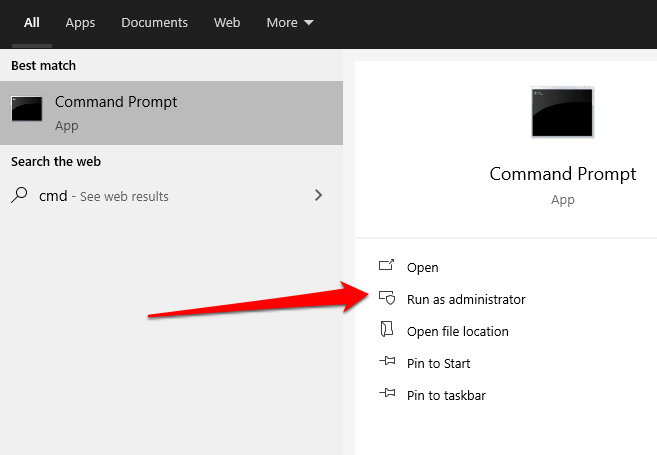
- В окне командной строки введите osk и нажмите Enter.
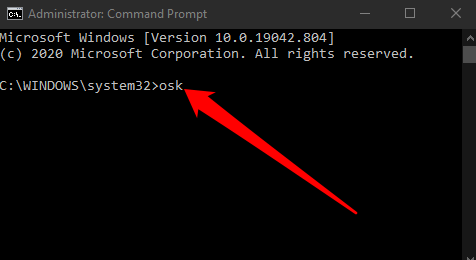
- Как использовать Windows PowerShell для включения экранной клавиатуры
Windows PowerShell — это интерфейс командной строки, который работает аналогично командной строке, но является гораздо более мощным и может использоваться для автоматизации задач. Хотя PowerShell сложнее командной строки, вы все равно можете использовать его для включения экранной клавиатуры.
- Для этого щелкните правой кнопкой мыши Пуск> Windows PowerShell.
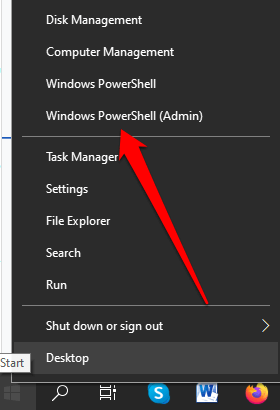
- Затем введите osk в окне PowerShell и нажмите Enter, чтобы выполнить команду.
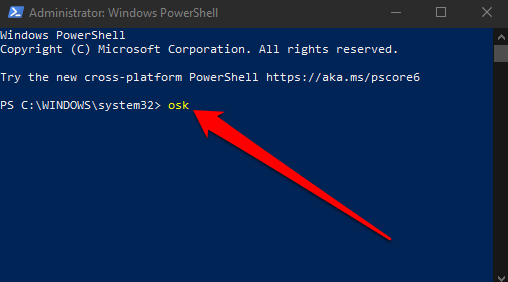
Примечание. Если вы хотите закрепить экранную клавиатуру в режиме рабочего стола, выберите «Пуск»> «Настройка»> «Специальные возможности»> «Клавиатура» и установите для параметра «Использовать экранную клавиатуру» значение «Вкл.».
Закройте диалоговое окно «Клавиатура», и экранная клавиатура будет закреплена на экране. Вы также можете добавить экранную клавиатуру в меню «Пуск» или на панель задач, если вы часто ее используете.
- Как включить экранную клавиатуру с помощью панели управления
Если вам не удалось включить экранную клавиатуру с помощью последних шести методов, вы все равно можете использовать панель управления в Windows 10 для доступа к клавиатуре.
- Для этого откройте Панель управления и выберите Просмотр по.
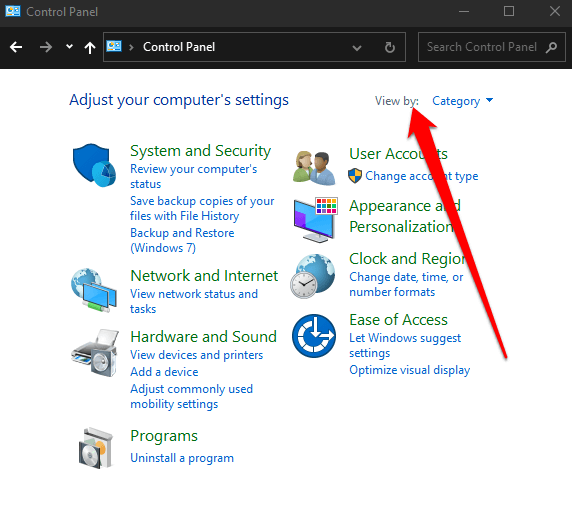
- Затем выберите Крупные значки.
![]()
- Выберите Центр специальных возможностей.
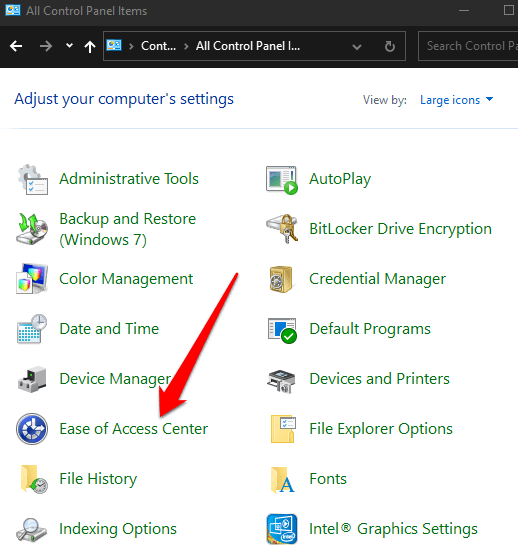
- Выберите Начать экранную клавиатуру.

- Как включить экранную клавиатуру с помощью сторонних приложений
Если вы не можете включить или получить доступ к экранной клавиатуре на вашем ПК с Windows с помощью вышеуказанных методов, вы всегда можете загрузить и установить приложение виртуальной клавиатуры.
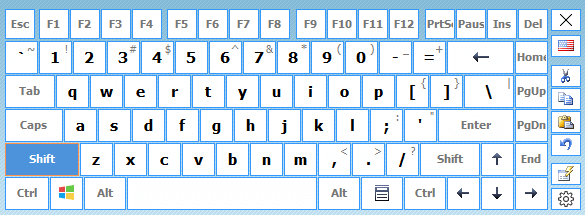
Получите экранную клавиатуру в Windows 10
Экранная клавиатура — это более простой способ набора и ввода данных вместо использования физической клавиатуры. Вы по-прежнему получаете все стандартные клавиши, но вам понадобится отдельное указывающее устройство для выбора и циклического переключения клавиш на экране.